显示与隐藏效果
jQuery中用于控制元素显示和隐藏效果的方法如表1所示。
表1 控制元素的显示和隐藏
| 方法 | 说明 |
|---|---|
| show([speed,[easing],[fn]]) | 显示隐藏的匹配元素 |
| hide([speed,[easing],[fn]]) | 隐藏显示的匹配元素 |
| toggle([speed],[easing],[ fn]) | 元素显示与隐藏切换 |
在表1中,参数speed表示动画的速度,可设置为动画时长的毫秒值(如1000),或预定的3种速度(slow、fast和normal);参数easing表示切换效果,默认效果为swing,还可以使用linear效果;参数fn表示在动画完成时执行的函数。
下面通过代码演示show()、hide()和toggle()的简单使用。
1 <style>
2 div { width: 150px; height: 300px; background-color: pink; }
3 </style>
4 <button>显示</button>
5 <button>隐藏</button>
6 <button>切换</button>
7 <div></div>
8 <script>
9 $("button").eq(0).click(function() {
10 $("div").show(1000, function() {
11 alert("已显示");
12 });
13 });
14 $("button").eq(1).click(function() {
15 $("div").hide(1000, function() {
16 alert("已隐藏");
17 });
18 });
19 $("button").eq(2).click(function() {
20 $("div").toggle(1000);
21 });
22 </script>上述代码中,第2行设置div元素的样式宽度150px,高度300px,背景色pink。第4~6行分别定义功能按钮,第7行定义div元素,第9~13行给页面中的第1个按钮绑定单击事件,实现单击“显示”按钮控制div元素的显示,第14~18行给页面中的第2个按钮绑定单击事件,实现单击“隐藏”按钮控制div元素的隐藏,第19~21行给页面中的第3个按钮绑定单击事件,实现单击“切换”按钮控制div元素的显示和隐藏。
在浏览器中运行,效果如图1所示。
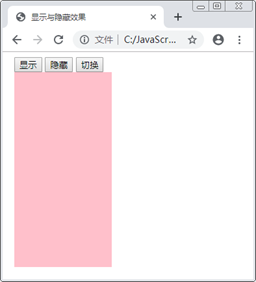
图1 案例效果
